Crear consultar responder un ticket o solicitud de soporte
Entrar a help.novohit.com Ingresar su usuario (su correo electrónico) y contraseña.
Para crear un nuevo ticket:
- Si su duda no aparece coloque un nuevo Ticket.
- Presione Tickets en la parte media de la pantalla e inicie sesión, presione Agregar Ticket , seleccione el departamento y llene la breve planilla o presione Envíe un Ticket.
Seleccione el departamento correcto
Hay varios departamentos de los cuales escoger al poner un ticket.
Support | Soporte
Seleccione este Departamento para sus preguntas, solicitudes de consultoría o de nuevas funcionalidades de Novohit, sus módulos y sus apps o bien requiere consultoría o entrenamiento adicional. La gran mayoría de solicitudes son cubiertas sin costo adicional de nuestro SLA de Soporte y Actualizaciones.
Novohit Soporte Técnico
Use este departamento para toda solicitud Hardware Impresoras o del Servidor o red LAN WAN. Recuerde, como indicado en nuestro SLA, el cliente es responsable por la habilitación y mantenimiento de hardware, cableado eléctrico y redes. Novohit solo proporciona directivas e indica técnicos especializados certificados externos a Novohit. Novohit no vende ni distribuye hardware y no presta servicios de mantenimiento o soporte a dichos equipos a menos que sea explícitamente indicado por nuestro staff en help.novohit.com. Dichas solicitudes de soporte estarán sujetas al costo indicado en nuestro SLA, sección Políticas de Emergencia.
hotelRSV Operativo
Seleccione este Departamento para sus preguntas, solicitudes de consultoría o de nuevas funcionalidades de hotelRSV. Los soportes están sujetos a nuestro SLA de Soporte hotelRSV publicado en help.novohit.com.

Sea Claro y Resumido
- Explique su duda con claridad. Evite asuntos como "URGENTE" o "PROBLEMA NOVOHIT". Proporcione todos los detalles necesarios para que nuestro equipo comprenda su caso y pueda ayudarle lo más rápido posible.
- Adjunte pasos para que podamos replicar la incidencia.
- Adjunte capturas de pantallas y de lo posible, notas en la imagen.
- Espere, nuestro staff de soporte responderá su solicitud. Leemos todas las solicitudes de soporte.

Use herramientas de apoyo
Capturas de Pantalla
Una imagen vale más que mil palabras: prepare y adjunte capturas de pantalla que ayuden a aclarar su solicitud de soporte. Si está solicitando soporte para un procedimiento que requiere varios pasos, capture pantallas por cada paso y envíelas de manera secuencial.
Si usa Mac, siga estas instrucciones para capturar su pantalla.
Si usa Windows, descargue este programa para capturar y compartir fácilmente su pantalla: https://app.prntscr.com/es/

Videos
Una video vale más que mil imágenes: si la solicitud o el procedimiento es complejo, prepare un video en el cual se detallen los pasos. Puede ir acompañado de voz, lo cual ayudará mucho a comprender el caso.
Si usa Mac, abra el programa QuickTime Player (que está instalado gratuitamente en todas las Mac) y siga estas instrucciones.
Si usa Windows, descargue este programa para capturar y compartir fácilmente su pantalla: https://www.movavi.com/es/screen-recorder/ o bien Windows 10 ya viene con una opción para grabar videos, siga estas instrucciones para Windows 10.


Compartir links en lugar de adjuntar
Si usa Google Drive o Team Drive, comparta el link públicamente (Permitir acceso externo) y pegue el link en el ticket
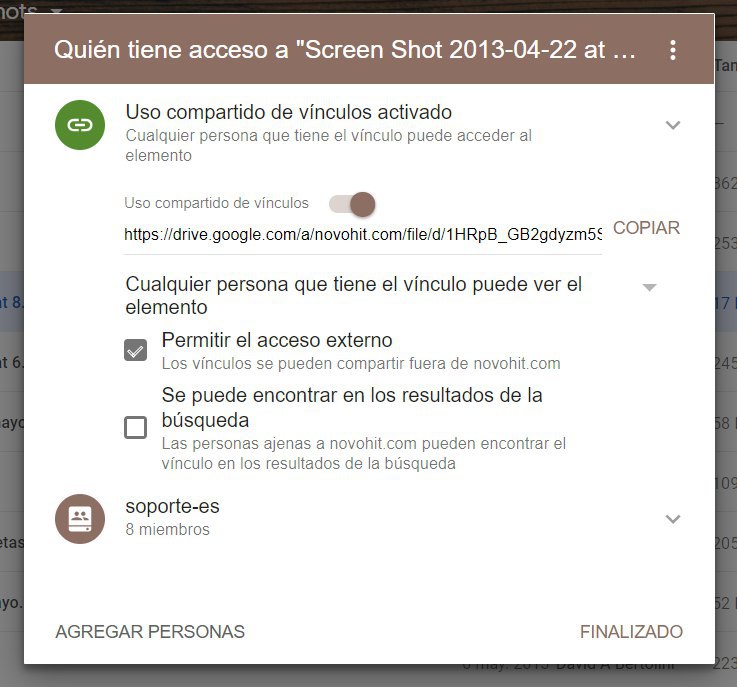
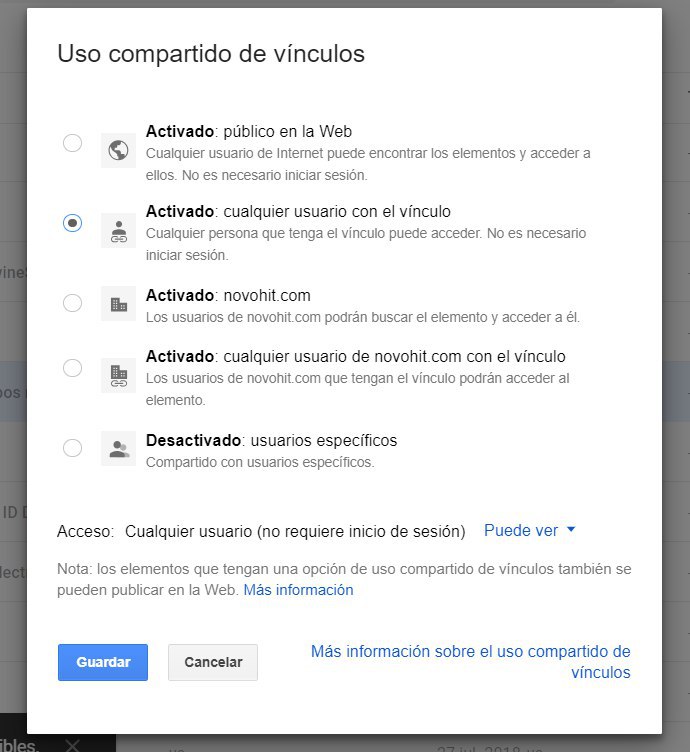
Si usa Dropbox, vea Cómo dar acceso de solo lectura a archivos a través de ... - Dropbox

Para responder:
- Entrar a help.novohit.com.
- Ingrese en la opción Mi área ,
- Seleccione el ticket que desea responder presionando el Asunto del ticket de acuerdo al campo Estado donde se encuentra su ticket: Abrir, Cerrado o En espera.
- Presionar en Responder
- Llene el campo de respuesta, recuerde que puede insertar imágenes y adjuntar archivos.
- Presionar Enviar

Related Articles
Restablecer Contraseña en help.novohit.com
Si usted no recuerda su contraseña o requiere restablecer su password de help.novohit.com, siga estos pasos: Ingrese en Help.novohit.com, y verá la pantalla de bienvenida Haga clic en la sección Mi Área. En la sección ¿Ha olvidado su contraseña? ...